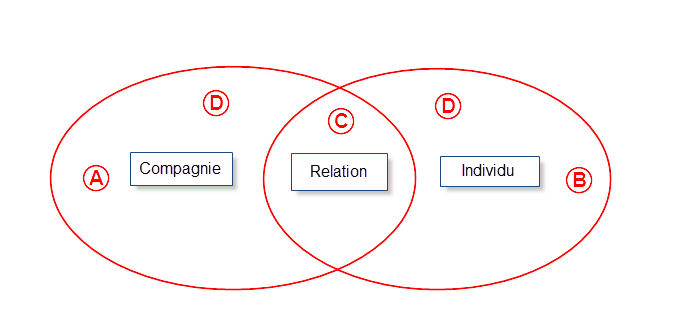ProDon:Aide à la mise à jour de ProDon 4 vers ProDon 5 (Test)
| Aide à la mise à jour de ProDon 4 vers ProDon 5 (Test) |
Sommaire
- 1 Attention, avant d’utiliser l’assistant de migration, vous devez au préalable contacter Logilys afin de démarrer un projet de migration. Assurez-vous d'être à la version 4.7.3.12 ou plus afin de bénéficier de la plus récente version de l'assistant de migration.
- 2 Introduction
- 3 Avertissements généraux concernant la mise à jour à ProDon 5
- 4 Nouveauté intéressante sur le don en ligne
- 5 Impact de la mise à jour sur les fiches clients
- 6 Attribution des informations au bon client
- 7 Utilisation de l'outil d'assistance à la mise à jour
- 8 Après la mise à jour
Attention, avant d’utiliser l’assistant de migration, vous devez au préalable contacter Logilys afin de démarrer un projet de migration. Assurez-vous d'être à la version 4.7.3.12 ou plus afin de bénéficier de la plus récente version de l'assistant de migration.
Introduction
La structure de la fiche client est très différente entre ProDon 4 et ProDon 5. Par conséquent, vous ne pouvez pas effectuer la mise à jour simplement avec l’utilitaire de mise à jour Web.
Nous avons donc conçu un outil d’assistance à la mise à jour de ProDon 4 vers ProDon 5, dans lequel vous aurez à répondre à quelques questions, avant de pouvoir faire la mise à jour à la nouvelle version..
Dans un premier temps, cette documentation vous expliquera l'impact qu'aura la mise à jour sur vos fiches clients.
Puis, nous vous expliquerons ensuite comment démarrer l'outil d'assistance à la mise à jour et comment l'utiliser.
ATTENTION :
Il est très important de bien comprendre l'impact qu'aura la mise à jour sur vos fiches clients avant de commencer à répondre aux questions de l'assistant.
Les questions de l'assistant de migration NE CONCERNENT QUE LES FICHES COMPAGNIE AYANT UN CONTACT PRINCIPAL (c'est-à-dire que la fiche client de ProDon 4 contient le nom d'une compagnie ET le nom d'un individu).
LES FICHES « INDIVIDU SEULEMENT » OU « COMPAGNIE SEULEMENT » NE SERONT PAS TOUCHÉES PAR LA MISE À JOUR.
Si vous n'êtes pas certains d'avoir bien compris l'explication, nous vous invitons à communiquer avec nous afin que nous vous l'expliquions en détail.
Avertissements généraux concernant la mise à jour à ProDon 5
Voici quelques mises en garde concernant la version 5 de ProDon, qui sont très importantes à considérer avant d'effectuer la mise à jour.
En effet, en raison de la nouvelle structure de clients et relations de ProDon 5, vous pourriez être amené(e) à devoir revoir/corriger/modifier certains éléments.
- La mise à jour créera autant de fiches individus qu'il y a de fiches compagnies avec contact principal (excepté si le contact était également présent dans les liens, à ce moment, la relation se fera avec la fiche de l'individu). Votre gestion des clients contiendra donc sans doute plus de fiches clients après la mise à jour. Puis, en raison de la séparation des fiches corporatives/individus, vous risquez d'avoir BEAUCOUP de fusion de doublons à effectuer suite à la mise à jour.
- Tous les champs personnalisés de type client seront transférés dans des caractéristiques.
- Certaines vues devront être révisées (si des champs du contact étaient utilisés).
- Certains filtres de la gestion des clients devront être révisés (si des champs du contact étaient utilisés dans les critères de filtres).
- Certains rapports personnalisés de la gestion des clients devront être refaits dans la nouvelle gestion des relations (à moins qu'ils ne contiennent pas de compagnie).
- Certaines exportations contenant des informations de clients/contacts devront être recréées dans la nouvelle gestion des relations (ex. : pour une sollicitation effectuée à l'externe).
- Si vous utilisez l'utilitaire d'importation automatique (ImportAuto.exe), il faudra revoir la procédure d'appel de l'utilitaire.
- Si vous utilisez un micro site intégré à notre plateforme JeDonneEnLigne, il y aura quelques ajustements à configurer dans l'intégration.
- Il est possible que la fonctionnalité de solliciteur par défaut ne puisse plus être utilisée telle quelle dans la situation suivants : si pour une même compagnie, le solliciteur par défaut est différent d'un contact à l'autre.
Nouveauté intéressante sur le don en ligne
Logilys a créé la LogiZone. Il s'agit d'un service Web qui facilitera l'utilisation de JeDonneEnLigne.
Vous trouverez dans le haut de chaque formulaire une section permettant au donateur de se créer un compte ou de se connecter. Cette section s'activera automatiquement sur tous vos formulaires lorsque vous effectuerez votre mise à jour à ProDon 5 et il sera impossible de la désactiver.
Un compte LogiZone est un profil dans lequel le donateur pourra enregistrer ses coordonnées. Il existe deux types de comptes, le compte particulier et le compte organisation.
- Compte particulier : Permet au donateur d'enregistrer ses coordonnées complètes ainsi que celles des membres de sa famille.
- Compte organisation : Permet au donateur d'enregistrer ses coordonnées complètes ainsi que celles de ses collègues.
La création d'un compte permet d'économiser beaucoup de temps, évitant au donateur de devoir saisir ses coordonnées chaque fois qu'il remplit un formulaire de dons en ligne. Outre l'économie de temps, le compte LogiZone permettra également au donateur de conserver l'historique de toutes ses transactions. Ses reçus officiels de dons y seront également conservés automatiquement, il aura donc la possibilité de les imprimer à tout moment.
Impact de la mise à jour sur les fiches clients
Dans ProDon 4, il est possible d'inscrire le nom d’un individu et le nom d'une compagnie dans une même fiche client.
On se retrouve donc parfois avec plusieurs fiches clients ayant le même nom d'entreprise, mais des noms d'individus différents.
Par exemple :
| Prénom Nom | Titre | Nom compagnie | |
|---|---|---|---|
| Fiche 1 | Pierre Brochu | Président | Logilys |
| Fiche 2 | Christian Dubois | V.-p. aux opérations | Logilys |
| Fiche 3 | Mélanie Bourgeois | Directrice des ventes | Logilys |
Afin d'améliorer la structure de données, il n'est désormais plus possible, dans ProDon 5, d'inscrire le nom d'un individu dans une fiche corporative.
Pour documenter le nom et les coordonnées de la ou des personne(s) à contacter pour chaque compagnie, il faut maintenant utiliser la notion de relation.
Lors de la mise à jour de ProDon 4 vers ProDon 5, les fiches clients seront donc modifiées en conséquence.
Voici l'illustration de ce qui arrivera avec les fiches corporatives qui contiennent le nom d'un individu.
<figure-inline>[./Fichier:ProDon_Aide_à_la_mise_à_jour_de_ProDon_4_vers_ProDon_5_001.jpg 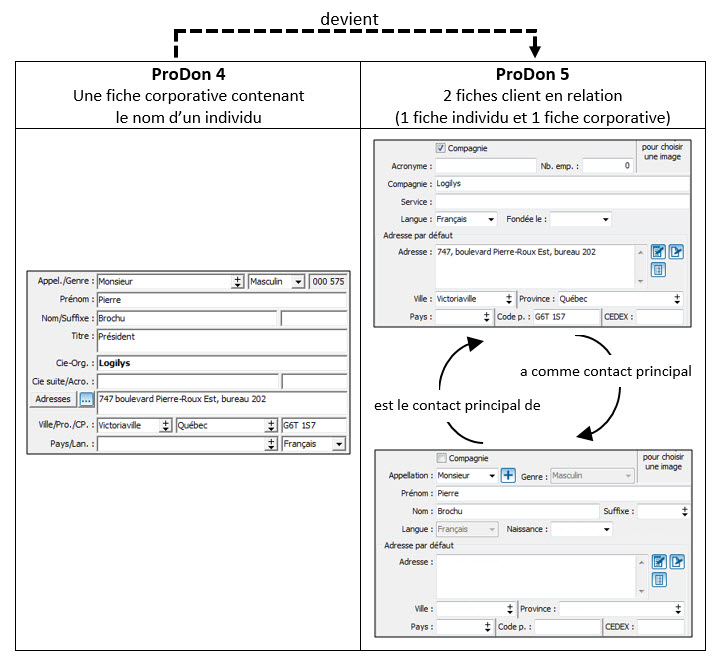 ]</figure-inline> ]</figure-inline>
|
Donc, si vous aviez 3 fiches clients pour la compagnie Logilys avec trois noms d'individus différents dans chaque fiche (comme dans le tableau ci-haut), vous vous retrouverez avec 6 fiches clients après la mise à jour :
| Prénom Nom | Titre | Nom compagnie | |
| Fiche 1 | Logilys | ||
| Fiche 2 | Logilys | ||
| Fiche 3 | Logilys | ||
| Fiche 4 | Pierre Brochu | Président | |
| Fiche 5 | Christian Dubois | V.-p. aux opérations | |
| Fiche 6 | Mélanie Bourgeois | Directrice des ventes |
Notez que cela est tout à fait normal, il y aura une deuxième étape à la mise à jour, celle de la fusion des doublons qui auront été créés.
Attribution des informations au bon client
Étant donné qu'une fiche client corporative (contenant le nom d'une compagnie et d'un individu) de ProDon 4 deviendra 2 fiches distinctes dans ProDon 5, on doit choisir où l'information de la fiche de ProDon 4 doit être conservée dans ProDon 5.
ProDon est configuré pour transférer automatiquement certaines informations soit dans la fiche corporative, dans la fiche de l'individu, dans les 2 fiches ou dans la fiche de la relation entre la compagnie et l'individu.
Puis, pour certaines informations, vous devrez choisir où l'information sera conservée (soit dans la fiche corporative, dans la fiche individu, dans les deux fiches ou dans la fiche de la relation entre la compagnie et l'individu).
NOTE : Les fiches corporatives ne contenant pas de nom d'individu et les fiches individu (sans nom de compagnie) seront conservées intégralement. Les choix que vous ferez s'appliqueront aux fiches qui contiennent un nom de compagnie ET un nom d'individu.
Pour choisir dans quelle(s) fiche(s) l'information doit être conservée, il faut démarrer l'outil d'assistance à la mise à jour.
Pour savoir comment démarrer l'outil, cliquez ici.
ATTENTION :
Si, dans ProDon 4, la fiche corporative était liée à une fiche individu du même nom que le contact principal de la fiche corporative, la fiche individu de ProDon 5 conservera toutes les informations qui étaient documentées dans la fiche individu de ProDon 4, puis recevra certaines informations additionnelles provenant de la fiche corporative de ProDon 5.
Pour plus d'informations à ce sujet, voir les notes sous le tableau ci-dessous.
Voici un tableau indiquant où chaque information de la fiche corporative de ProDon 4 sera conservée dans ProDon 5 et pour quelles informations il faudra faire un choix.
| Information de la fiche corporative de ProDon 4 | Endroit où l'information sera conservée dans ProDon 5 | |||
|---|---|---|---|---|
| Fiche corporative | Fiche individu | Fiche relation | Choix à faire | |
| Appellation, prénom et nom | x | |||
| Titre | x | |||
| Nom de compagnie et nom de compagnie suite | x | |||
| Adresse1 | x | x | ||
| Moyens de communication2 | x | x | ||
| Division et secteur | x | |||
| Numéro de référence | x | |||
| Commentaire | x | |||
| Photo de la fiche client | x | |||
| Date de naissance | x | |||
| Date d'inscription | x | |||
| Case « Ce client désire demeurer anonyme »3 | x | |||
| Case « Ce client est inactif » 3 | x | x | ||
| Case « Ce client est bénéficiaire » | x | |||
| Case « Ce client désire ne plus recevoir d'appel »3 | x | x | ||
| Case « Ce client ne veut jamais de reçu » avec date | x | |||
| Case « Ce client désire un reçu consolidé annuellement » | x | |||
| Case « Ce client ne désire pas se faire suggérer de montant »3 | x | x | ||
| Case « Exclure du publipostage » avec date et raison 3 | x | x | ||
| Case « Décédé » avec date du décès | x | |||
| Compte GL pour les dons destinés | x | |||
| Case « Ce client est un solliciteur » | x | |||
| Solliciteur par défaut | x | |||
| Client tiers par défaut | x | |||
| Catégories | x | |||
| Caractéristiques de la fiche client | x | |||
| Listes personnalisées statiques | x | |||
| Listes personnalisées dynamiques | x | |||
| Champs personnalisés de la fiche client | x | |||
| Caractéristiques d'analyse avancée | x | |||
| Jetons de paiements instantanés | x | |||
| Alertes | x | |||
| Documents enregistrés dans le dossier du client | x | |||
| Transactions | x | |||
| Engagements | x | |||
| Envois | x | |||
| Factures | x | |||
| Contacts et liens (deviendront des relations) | x | |||
| Tâches | x | |||
| Visibilité (fonctionnalité du module multiorganisme)4 | x | x | ||
|
1 |
Dans ProDon 5, une fiche peut contenir plus d'une adresse (ex. : adresse par défaut, saisonnière, au travail, etc.). Si la fiche corporative de ProDon 4 était liée à une fiche individu du même nom que le contact principal de la fiche corporative, la fiche individu de ProDon 5 contiendra l'adresse de la fiche individu de ProDon 4 comme adresse par défaut et l'adresse de la fiche corporative de ProDon 4 comme adresse secondaire. Si la fiche corporative de ProDon 4 n'était pas liée à une fiche individu du même nom que le contact principal de la fiche corporative, la fiche individu de ProDon 5 contiendra uniquement l'adresse de la fiche corporative de ProDon 4 comme adresse secondaire. |
|
2 |
Un moyen de communication est soit un numéro de téléphone, une adresse courriel, ou un site Web. Dans ProDon 5, une fiche peut contenir plus d'une adresse courriel, plus d'un numéro de cellulaire, plus d'un numéro de téléphone résidentiel, etc. Si la fiche corporative de ProDon 4 était liée à une fiche individu du même nom que le contact principal de la fiche corporative, la fiche individu de ProDon 5 contiendra les moyens de communication de la fiche individu et de la fiche corporative de ProDon 4. Si la fiche corporative de ProDon 4 n'était pas liée à une fiche individu du même nom que le contact principal de la fiche corporative, la fiche individu de ProDon 5 contiendra uniquement les moyens de communication de la fiche corporative de ProDon 4. |
|
3 |
Si la fiche corporative de ProDon 4 était liée à une fiche individu du même nom que le contact principal de la fiche corporative, la fiche individu de ProDon 5 conservera la valeur de la fiche individu de ProDon 4. Si la fiche corporative de ProDon 4 n'était pas liée à une fiche individu du même nom que le contact principal de la fiche corporative, la fiche individu de ProDon 5 conservera la valeur de la fiche corporative de ProDon 4. |
|
4 |
Si la fiche corporative de ProDon 4 était liée à une fiche individu du même nom que le contact principal de la fiche corporative, les deux fiches (corporative et individu) de ProDon 5 conserveront la visibilité qui leur était attribuée dans ProDon 4. Si la fiche corporative de ProDon 4 n'était pas liée à une fiche individu du même nom que le contact principal de la fiche corporative, les deux fiches (corporative et individu) de ProDon 5 conserveront la visibilité de la fiche corporative de ProDon 5. |
Utilisation de l'outil d'assistance à la mise à jour
L'outil d'assistance à la mise à jour se trouve à 2 endroits :
- Dans le menu « Aide » de ProDon (Aide / Assistant de migration)
- Dans le dossier où ProDon est installé. Voici l'icône : <figure-inline class="mw-default-size">[./Fichier:Icône.jpg <figure-inline><figure-inline>
 </figure-inline></figure-inline>]</figure-inline>. Pour démarrer l'application, double-cliquez sur l'icône.
</figure-inline></figure-inline>]</figure-inline>. Pour démarrer l'application, double-cliquez sur l'icône.
ATTENTION : Toutes les étapes de migration doivent absolument être effectuées dans l'ordre.
Étapes 1 à 4
|
En double-cliquant sur l'icône, la fenêtre suivante s'ouvre. Voici comment effectuer les étapes 1 à 4. | |
<figure-inline class="mw-default-size">[./Fichier:Aide_MAJ_ProDon_4_vers_5_002.png <figure-inline><figure-inline>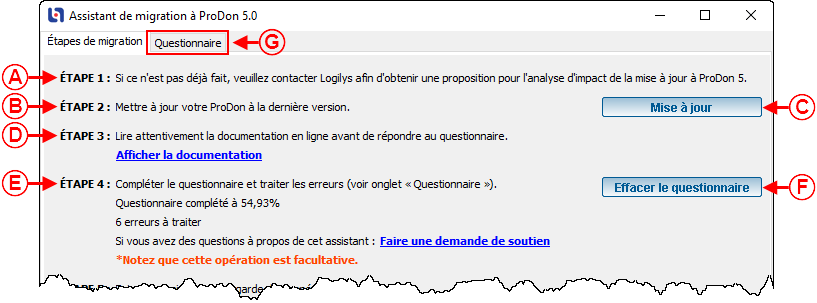 </figure-inline></figure-inline>]</figure-inline> </figure-inline></figure-inline>]</figure-inline> | |
|
A : Veuillez noter qu'il vous sera impossible d'effectuer la mise à jour à Prodon 5 sans avoir contacté Logilys au préalable. B : Pour vérifier si votre Prodon est à la dernière version, cliquer sur le bouton "Mise à jour", en C. D : Lire attentivement la documentation présente avant de démarrer l'assistant de migration. Veuillez noter qu'il est très important de bien comprendre les explications de la section Impact de la mise à jour sur les fiches clients, avant de passer à l'étape 4. Pour toute question ou besoin d'éclaircissement, nous vous invitons à effectuer une demande de soutien technique. F : Le bouton « Effacer le questionnaire » vous permet d'effacer toutes les valeurs que vous avez déjà sélectionnées dans le questionnaire en G afin de recommencer à zéro. |
Réponse au questionnaire
Plus tôt dans la documentation, nous vous avons expliqué que pour certaines informations de la fiche corporative de ProDon 4, vous devrez choisir si vous désirez la conserver dans la fiche corporative, dans la fiche individu, dans les deux fiches ou dans la relation de ProDon 5.
C'est le questionnaire suivant qui vous permettra de faire les choix. Vous remarquerez que certaines informations seront déjà sélectionnées; il s'agit des choix par défaut qui conviendront à la majorité.
ATTENTION : Veuillez noter que le fait de choisir des valeurs dans l'assistant n'a AUCUN impact sur ProDon 4. Ces changements s'appliqueront une fois que la mise à jour sera effectuée.
Nous rappelons également que les choix effectués ici auront un impact UNIQUEMENT sur les fiches corporatives qui contenaient le nom d'un individu.
Les fiches « individu seulement » OU « compagnie seulement » ne seront pas touchées par la mise à jour.
|
En cliquant sur l'onglet « Questionnaire », voici ce qui s'affiche. | |
<figure-inline class="mw-default-size">[./Fichier:Aide_MAJ_ProDon_4_vers_5_003(2).png <figure-inline><figure-inline>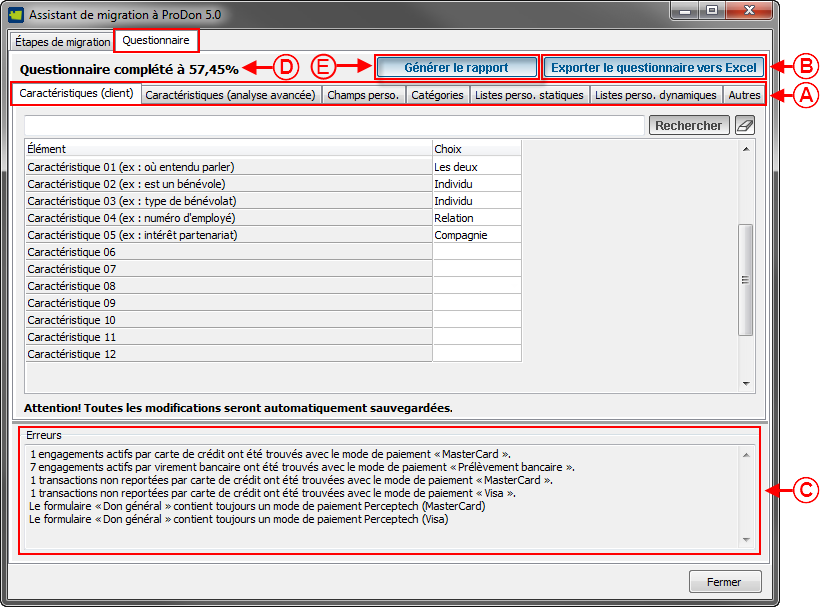 </figure-inline></figure-inline>]</figure-inline> </figure-inline></figure-inline>]</figure-inline> | |
|
A : Chaque onglet contient un type d'information différent. Le pourcentage en D sera à 100 lorsque tout sera complété. Cliquez ici pour connaître les choix disponibles dans les différents onglets. |
B : Ce bouton vous permet d'exporter dans Excel le questionnaire complet (incluant tous les onglets en A). NOTE : Le fichier Excel vous servira seulement pour de la consultation, il n'est pas possible de choisir une valeur dans le fichier Excel et ensuite de réimporter les données dans l'assistant. |
|
C : Cette section contient les erreurs retourner par l'assistant. |
D : Pourcentage des questions répondues |
| E : Ce bouton, vous permet d'exporter dans Excel la liste des erreurs et des avertissements de l'assistant. | |
Choix disponibles dans les différents onglets
Les choix disponibles diffèrent d'un onglet à l'autre.
Voici les 4 choix possibles dans le questionnaire :
- A: Compagnie : la valeur sera conservée uniquement dans la fiche de la compagnie.
- B: Individu : la valeur sera conservée uniquement dans la fiche de l'individu qui aura été créée lors de la mise à jour.
- C: Relation : la valeur sera conservée dans la fiche de la relation entre la compagnie et l'individu.
- D: Les deux : la valeur sera conservée dans la fiche de l'individu ET dans la fiche de la compagnie (non recommandé dans la majorité des cas).
| Voici un diagramme expliquant les choix disponibles ainsi que ce qui en résultera:
<figure-inline class="mw-default-size">[./Fichier:Aide_MAJ_ProDon_4_vers_5_005.png <figure-inline><figure-inline> |
Onglet « Caractéristiques (client) »
Pour les caractéristiques client, 4 choix sont disponibles, soit; individu, compagnie, les deux ou relation.
Le choix « relation » doit être utilisé dans le cas où une information doit être attribuée à l'individu, mais dans un contexte professionnel (exemple : un numéro d'employé, une invitation pour un événement, etc.).
Onglet « Caractéristiques (analyse avancée) »
Pour ce qui est des caractéristiques d'analyse avancée, 3 choix seront disponibles, soit; individu, compagnie ou les deux.
Onglet « Champ perso. »
Les champs personnalisés client seront automatiquement transformés en caractéristiques lors de la mise à jour. Les 4 choix des caractéristiques sont donc disponibles, soit; individu, compagnie, les deux ou relation.
Le choix « relation » doit être utilisé dans le cas où une information doit être attribuée à l'individu, mais dans un contexte professionnel (exemple : un numéro d'employé, une invitation pour un événement, etc.).
L'ancien champ personnalisé sera conservé, mais le nom de celui-ci sera modifié et se terminera par « (obsolète) »
Onglet « Catégories »
Pour ce qui est des catégories, 4 choix sont disponibles, soit; individu, compagnie, les deux ou relation.
Si le choix relation est sélectionné, la catégorie sera transformée en liste personnalisée statique de relation. La liste portera le nom de la catégorie et le nom de l'ancienne catégorie sera modifié et se terminera par « (obsolète) ».
Onglet « Listes perso. statiques »
4 choix seront disponibles, soit; individu, compagnie, les deux ou relation.
La valeur sélectionnée par défaut sera "Relation". Nous vous conseillons fortement de conserver cette valeur, à moins que vos listes personnalisées contiennent uniquement des individus.
Onglet « Listes perso. dynamiques »
Pour ce qui est des listes personnalisées dynamiques, seulement 2 choix seront disponibles, soit; compagnie ou relation.
Comme pour les caractéristiques clients, le choix « Relation » doit être utilisé dans le cas où la liste doit être attribuée à l'individu, mais dans un contexte professionnel (exemple : liste de sollicitation pour un événement).
Onglet « Liens »
L'onglet « Liens » contient 4 choix :
- Individu, Individu
- Individu, Compagnie
- Compagnie, Compagnie
- Compagnie, Individu
Par exemple, si le lien utilisé dans certaines fiches corporatives était « conjoint de », il s'appliquait sans doute à l'individu de la fiche. Il est même possible que le lien « conjoint de » ait été utilisé dans 2 fiches corporatives. Dans ce cas, il faudra sélectionner l'option « Individu, Individu ».
Voici quelques exemples pouvant vous aider à effectuer le bon choix :
| Fiche 1 | Fiche 2 | Choix | Résultat | |
|---|---|---|---|---|
| John Smith, Compagnie ABC | conjoint de | Jane Doe, Compagnie XYZ | Individu, Individu | John Smith conjoint de Jane Doe |
| fournisseur de | Compagnie, Compagnie | Compagnie ABC fournisseur de Compagnie XYZ | ||
| employé de | Individu, Compagnie | John Smith employé de Compagnie XYZ | ||
| employeur de | Compagnie, Individu | Compagnie ABC employeur de Jane Doe | ||
| membre du CA de | Individu, Compagnie | John Smith membre du CA de Compagnie XYZ |
Onglet « Autre »
L'onglet « Autre » contient 4 champs : « Ce client est un bénéficiaire », « Ce client est un solliciteur », « Photo » et « Solliciteur par défaut ».
- Case à cocher « Ce client est un bénéficiaire » : 3 choix sont disponibles pour ce champ, soit; individu, compagnie ou les deux.
- Case à cocher « Ce client est un solliciteur » : Seulement 2 choix sont disponibles pour ce champ, soit; individu ou compagnie. Notez que si le choix sélectionné est l'individu, alors la compagnie sera sélectionnée comme contact du solliciteur, ou encore si la compagnie est sélectionnée, alors l'individu sera sélectionné comme contact du solliciteur. Les deux informations seront donc toujours conservées.
- Photo : 3 choix sont disponibles pour ce champ, soit; individu, compagnie ou les deux. Par exemple, si l'image utilisée dans les fiches est principalement le logo des entreprises, sélectionner la valeur « Compagnie ». Par contre, si l'image utilisée est la photo d'une personne, sélectionner la valeur « Individu ».
- Solliciteur par défaut : 3 choix sont disponibles pour ce champ, soit; individu, compagnie ou les deux. Notez qu'il est possible que cette fonctionnalité ne puisse plus être utilisée telle quelle dans le cas suivant : si pour une même entreprise, le solliciteur par défaut diffère d'un contact à l'autre, il faudra alors créer des caractéristiques de type relation avec listes déroulantes.
Erreurs possibles (étape 4)
- X engagements actifs par carte de crédit ont été trouvés avec le mode de paiement Y.
- X engagements actifs par virement bancaire ont été trouvés avec le mode de paiement Y.
- X transactions non reportées par carte de crédit ont été trouvées avec le mode de paiement Y.
- X transactions non reportées par virement bancaire ont été trouvées avec le mode de paiement Y.
- Le formulaire X contient toujours un mode de paiement Perceptech (description du mode de paiement).
Toutes ces erreurs concernent les modes de paiement Perceptech.
Une erreur apparaîtra si l'assistant détecte des transactions non reportées, des engagements non terminés ou des formulaires Web utilisant un mode de paiement Perceptech.
En effet, il sera désormais impossible, dans ProDon 5, d'utiliser les modes de paiement Perceptech. Si vous êtes encore avec ce fournisseur, veuillez communiquer avec Logilys, en effectuant une demande de soutien.
Avertissements possibles (étape 4)
Si un module d'importations est actif dans ProDon, il se peut que vous retrouviez cet avertissement dans le rapport.
- Vous aurez # importations à vérifier suite à la mise à jour afin de vous assurer que les associations sont conformes à la nouvelle structure.
Cet avertissement vous informe qu'en raison des changements apportés à la fiche client, il faudra probablement refaire certaines associations dans vos importations, une fois que la mise à jour aura été effectuée.
Pour les prochains avertissements, veuillez noter que vous retrouverez, dans le rapport, un avertissement par fiche client pour lesquelles la situation s'applique.
- Impossible de décocher l'option « Ce client est un solliciteur » dans la compagnie X (NUC).
Cet avertissement vous informe que si vous avez sélectionné le choix « Individu » pour le champ « Ce client est un solliciteur » (onglet autre) et que la fiche d'une compagnie avait déjà été utilisée comme solliciteur dans une transaction, la case « Ce client est un solliciteur » restera cochée dans la fiche corporative et se cochera également dans la fiche de l'individu.
- Impossible de décocher l'option « Ce client est un solliciteur » dans l'individu Y (NUC).
Cet avertissement vous informe que si vous avez sélectionné le choix « Compagnie » pour le champ « Ce client est un solliciteur » (onglet autre) et que la fiche d'un individu avait déjà été utilisée comme solliciteur dans une transaction, la case « Ce client est un solliciteur » restera cochée dans la fiche de l'individu et se cochera également dans la fiche corporative.
**Possible seulement si une fiche individu était liée à une fiche corporative dans ProDon 4.
- La compagnie et l'individu sont tous les 2 des solliciteurs. Les informations de l'individu Y (NUC) ne seront pas remplacées par ceux de la compagnie X (NUC).
Cet avertissement vous informe que peu importe le choix sélectionné pour le champ « Ce client est un solliciteur» (onglet autre), si les deux fiches client en relation (compagnie et individu) avaient déjà été sélectionnées comme solliciteurs dans une transaction, la case « Ce client est un solliciteur » restera cochée dans les deux fiches.
**Possible seulement si une fiche individu était liée à une fiche corporative dans ProDon 4.
- L'individu Y (NUC) a déjà une photo. La photo de la compagnie X (NUC) sera ignorée.
Cet avertissement vous informe que si vous avez sélectionné le choix « Individu » ou « Les deux » pour la photo (onglet autre) et que la fiche d'un individu contenait déjà une photo, la photo de la fiche de l'individu sera conservée.
**Possible seulement si une fiche individu était liée à une fiche corporative dans ProDon 4.
- L'individu Y (NUC) a déjà un solliciteur par défaut. Le solliciteur par défaut de la compagnie X (NUC) sera ignoré.
Cet avertissement vous informe que si vous avez sélectionné le choix « Individu » ou « Les deux » pour le champ « Solliciteur par défaut » (onglet autre) et que la fiche d'un individu contenait déjà un solliciteur par défaut, le solliciteur par défaut de la fiche de l'individu sera conservé.
**Possible seulement si une fiche individu était liée à une fiche corporative dans ProDon 4.
- Impossible de décocher l'option « Ce client est un bénéficiaire » dans la compagnie X (NUC).
Cet avertissement vous informe que si vous avez sélectionné le choix « Individu » pour le champ « Ce client est un bénéficiaire » (onglet autre) et que la fiche d'une compagnie avait déjà été bénéficiaire, la case « Ce client est un bénéficiaire » restera cochée dans la fiche corporative et se cochera également dans la fiche de l'individu.
- Impossible de décocher l'option « Ce client est un bénéficiaire » dans l'individu Y (NUC).
Cet avertissement vous informe que si vous avez sélectionné le choix « Compagnie » pour le champ « Ce client est un bénéficiaire » (onglet autre) et que la fiche d'un individu avait déjà été bénéficiaire, la case « Ce client est un bénéficiaire » restera cochée dans la fiche de l'individu et se cochera également dans la fiche corporative.
**Possible seulement si une fiche individu était liée à une fiche corporative dans ProDon 4.
- L'individu Y (NUC) a déjà une valeur pour le champ personnalisé Z. La valeur de la compagnie X (NUC) remplacera la valeur de l'individu.
Cet avertissement vous informe que si vous avez sélectionné le choix « Individu » ou « Les deux » pour un champ personnalisé et que la fiche d'un individu contenait déjà une valeur pour le champ personnalisé en question, la valeur de la fiche de la compagnie en relation avec l'individu remplacera celle qui était dans la fiche de l'individu.
**Possible seulement si une fiche individu était liée à une fiche corporative dans ProDon 4.
- L'individu Y (NUC) a déjà une valeur pour la caractéristique unique Z. La valeur de la compagnie X (NUC) remplacera la valeur de l'individu.
Cet avertissement vous informe que si vous avez sélectionné le choix « Individu » ou « Les deux » pour une caractéristique et que la fiche d'un individu contenait déjà une valeur pour la caractéristique en question, la valeur de la fiche de la compagnie en relation avec l'individu remplacera celle qui était dans la fiche de l'individu.
**Possible seulement si une fiche individu était liée à une fiche corporative dans ProDon 4.
- L'individu Y (NUC) a déjà la même valeur pour la caractéristique à valeurs multiples Z que la compagnie X (NUC). La note et le groupe de la compagnie seront copiés dans la caractéristique de l'individu.
Cet avertissement vous informe que si vous avez sélectionné le choix « Individu » ou « Les deux » pour une caractéristique et que la fiche d'un individu contenait la même valeur que la fiche corporative avec laquelle elle est en relation pour la caractéristique en question, les valeurs de la note et du groupe de la caractéristique de la fiche corporative seront copiés dans la caractéristique de la fiche de l'individu.
**Possible seulement si une fiche individu était liée à une fiche corporative dans ProDon 4.
- L'individu Y (NUC) a déjà une valeur pour la caractéristique unique Z pour l'occasion ABC. La valeur de la compagnie X (NUC) remplacera la valeur de l'individu.
Cet avertissement vous informe que si vous avez sélectionné le choix « Individu » ou « Les deux » pour une caractéristique d'analyse avancée et que la fiche d'un individu contenait déjà une valeur pour la caractéristique en question, la valeur de la fiche de la compagnie en relation avec l'individu remplacera celle qui était dans la fiche de l'individu.
**Possible seulement si une fiche individu était liée à une fiche corporative dans ProDon 4.
- L'individu Y (NUC) a déjà la même valeur pour la caractéristique à valeurs multiples Z pour l'occasion ABC que la compagnie X (NUC). La note et le groupe de la compagnie seront copiés dans la caractéristique de l'individu.
Cet avertissement vous informe que si vous avez sélectionné le choix « Individu » ou « Les deux » pour une caractéristique d'analyse avancée et que la fiche d'un individu contenait la même valeur que la fiche corporative avec laquelle elle est en relation pour la caractéristique en question, les valeurs de la note et du groupe de la caractéristique de la fiche corporative seront copiés dans la caractéristique de la fiche de l'individu.
**Possible seulement si une fiche individu était liée à une fiche corporative dans ProDon 4.
Étapes 5 et 6
|
Après avoir complété les étapes 1 à 4, il faut revenir dans l'onglet « Étapes de migration », afin de prendre connaissance des étapes suivantes. | |
<figure-inline class="mw-default-size">[./Fichier:Assistant_-_Onglet_migration_partie_2.jpg <figure-inline><figure-inline>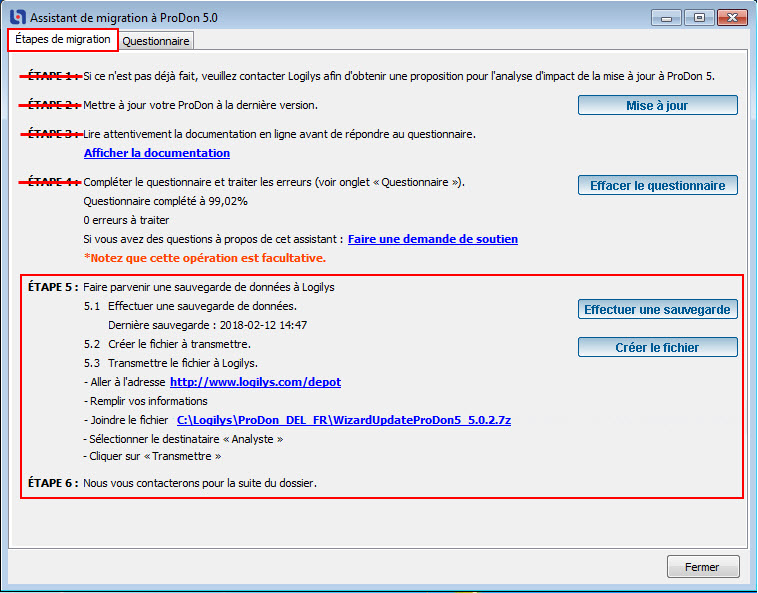 </figure-inline></figure-inline>]</figure-inline> </figure-inline></figure-inline>]</figure-inline> | |
|
ÉTAPE 5.1 : Effectuer une sauvegarde de votre Prodon en cliquant sur le bouton prévu à cet effet. ÉTAPE 5.2 : Cliquer sur le bouton « Créer le fichier » afin de préparer la sauvegarde à transmettre à Logilys. ÉTAPE 5.3 : Transmettre ensuite le fichier à Logilys en suivant les étapes indiquées à l'étape 5.3. ÉTAPE 6 : Nous communiquerons avec vous dans la semaine suivant la réception du fichier, afin de vous assister dans la suite du processus de mise à jour. |
Après la mise à jour
Comme expliqué plus tôt dans la section« Impact de la mise à jour sur les fiches clients », il sera nécessaire de faire de la fusion massive de clients.
Consultez le document « Recherche et élimination de doublons » pour connaître la procédure de détection et de fusion massive de doublons.
De plus, si vous avez un module d'importation, n'oubliez pas de vérifier les associations de toutes les importations que vous utiliserez dans le futur.
Nom du document : ProDon:Aide à la mise à jour de ProDon 4 vers ProDon 5 (Test)